Benang adalah alternatif kepada NPM. Ia digunakan untuk memasang pakej NodeJS. Ia digunakan secara meluas dalam komuniti Linux kerana kelajuan dan kestabilannya. Dalam panduan ini, kami akan membimbing anda melalui cara anda boleh menyediakan alat pengurus pakej Yarn dan berjalan pada sistem pengendalian Linux yang popular.
Arahan pemasangan Ubuntu
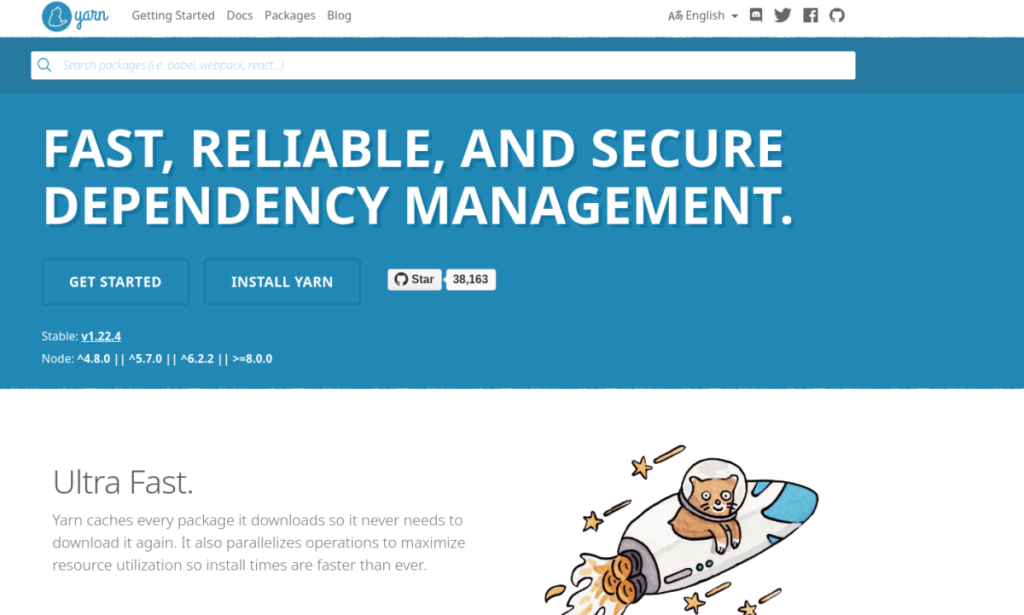
Penyediaan Benang pada Ubuntu sebaiknya dilakukan dengan menggunakan repositori perisian pihak ketiga Benang. Untuk mendayakan repositori ini, anda mesti bermula dengan memasang alat Curl. Untuk memasang Curl, buka tetingkap terminal dengan menekan Ctrl + Alt + T atau Ctrl + Shift + T pada papan kekunci dan masukkan arahan Apt di bawah.
sudo apt install curl
Setelah alat Curl disediakan pada PC Linux Ubuntu anda, anda mesti menggunakannya untuk memuat turun kunci awam Yarn, yang diperlukan untuk mengakses repositori perisian pihak ketiga pada Ubuntu.
curl -sS https://dl.yarnpkg.com/debian/pubkey.gpg | sudo apt-key add -
Selepas memuat turun kunci awam Yarn ke PC Ubuntu anda, tiba masanya untuk menambah repositori perisian pihak ketiga ke Ubuntu. Menggunakan arahan gema di bawah, tambahkan repo.
echo "deb https://dl.yarnpkg.com/debian/ stable main" | sudo tee /etc/apt/sources.list.d/yarn.list
Berikutan penambahan repositori perisian pihak ketiga Yarn, sudah tiba masanya untuk mengemas kini sumber perisian Ubuntu. Menggunakan arahan kemas kini , muat semula sumber perisian Ubuntu.
kemas kini sudo apt
Setelah Ubuntu dikemas kini, gunakan arahan apt install untuk mendapatkan persediaan Benang terkini pada sistem anda. Sila ambil perhatian bahawa pakej Cmdtest bercanggah dengan Yarn pada Ubuntu. Jika anda telah memasang Cmdtest, sila keluarkannya dengan sudo apt remove cmdtestsebelum cuba memasang Benang.
sudo apt memasang benang
Arahan pemasangan Debian
Pembangun memungkinkan untuk mendapatkan Yarn bekerja pada Debian terima kasih kepada repositori perisian pihak ketiga mereka. Untuk memulakan pemasangan, anda mesti memasang program Curl jika anda belum menyediakannya. Untuk memasang Curl, buka tetingkap terminal dengan menekan Ctrl + Alt + T atau Ctrl + Shift + T pada papan kekunci dan gunakan arahan apt-get di bawah.
sudo apt-get install curl
Dengan apl Curl yang disediakan pada PC Debian anda, ia akhirnya boleh digunakan untuk memuat turun kunci awam Yarn. Kunci ini diperlukan untuk memuat turun, kerana Debian akan menolak untuk bekerja dengan repositori Benang sebaliknya.
curl -sS https://dl.yarnpkg.com/debian/pubkey.gpg | sudo apt-key add -
Memandangkan kunci awam Yarn berada pada PC Debian Linux anda, tiba masanya untuk menambah repositori perisian pihak ketiga supaya ia boleh digunakan untuk memasang Yarn. Untuk menambah repositori perisian pada PC Debian anda, gunakan arahan gema di bawah.
echo "deb https://dl.yarnpkg.com/debian/ stable main" | sudo tee /etc/apt/sources.list.d/yarn.list
Memandangkan repositori perisian pihak ketiga Yarn berada pada PC Debian Linux anda, tiba masanya untuk mengemas kini sistem. Menggunakan arahan kemas kini , muat semula sumber perisian pada Debian.
sudo apt-get kemas kini
Dengan segala-galanya yang terkini, adalah mungkin untuk memasang Yarn pada Debian dengan arahan apt-get berikut dalam tetingkap terminal.
sudo apt memasang benang
Arahan pemasangan Arch Linux
Pada Arch Linux , alat Benang adalah sangat mudah untuk dipasang. Tidak perlu menyediakan sebarang repositori perisian pihak ketiga. Sebaliknya, hanya buka tetingkap terminal dan masukkan arahan Pacman berikut di bawah.
sudo pacman -S benang
Arahan pemasangan Fedora
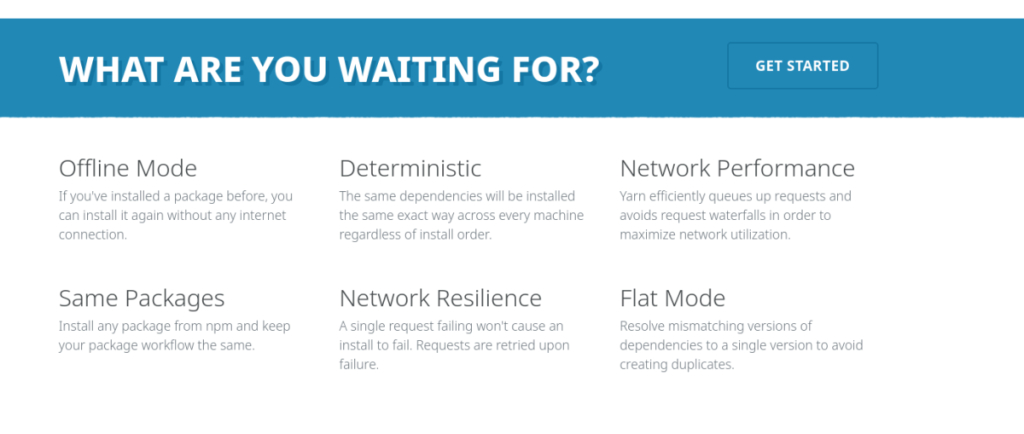
Mereka yang menggunakan Fedora Linux yang ingin mendapatkan kerja Benang terkini mesti melakukannya dengan mendayakan repositori perisian pihak ketiga pembangun. Pertama, program Curl mesti dipasang, kerana ia digunakan untuk memuat turun fail repo Fedora.
Nota: arahan pemasangan ini juga berfungsi dengan CentOS dan RedHat Enterprise Linux. Hanya gantikan Dnf dengan Yum.
Untuk memasang Curl pada PC Fedora Linux anda, buka tetingkap terminal dengan menekan Ctrl + Alt + T atau Ctrl + Shift + T pada papan kekunci. Kemudian, gunakan arahan dnf berikut .
sudo dnf pasang curl
Dengan apl Curl aktif dan berjalan dalam Fedora, gunakan arahan curl untuk memuat turun fail repo Yarn ke sistem anda. Fail repo ini mengandungi semua maklumat yang diperlukan untuk memasang Benang pada Fedora.
curl --silent --location https://dl.yarnpkg.com/rpm/yarn.repo | sudo tee /etc/yum.repos.d/yarn.repo
Setelah repositori berada pada PC Fedora Linux anda, pemasangan Benang boleh dimulakan. Menggunakan arahan pemasangan dnf , dapatkan Yarn dipasang.
sudo dnf pasang benang
Arahan pemasangan OpenSUSE
Malangnya, OpenSUSE Linux tiada di tapak web Yarn. Walau bagaimanapun, terdapat halaman pemasangan Benang khusus dalam Perkhidmatan Binaan OpenSUSE. Untuk memulakan pemasangan, buka tetingkap terminal dengan menekan Ctrl + Alt + T atau Ctrl + Shift + T . Kemudian, ikut arahan pemasangan di bawah yang sepadan dengan keluaran OpenSUSE anda.
Tumbleweed
Mula-mula, gunakan arahan addrepo untuk melanggan repositori Benang untuk Tumbleweed.
sudo zypper addrepo https://download.opensuse.org/repositories/home:darix:apps/openSUSE_Tumbleweed/home:darix:apps.repo
Seterusnya, jalankan arahan muat semula .
sudo zypper refresh
Akhir sekali, pasang Benang pada Tumbleweed.
sudo zypper memasang benang
LEAP 15.1
Mula-mula, gunakan arahan addrepo untuk melanggan repositori Yarn untuk LEAP 15.1.
sudo zypper addrepo https://download.opensuse.org/repositories/home:Ximi1970:Servers:Gitlab:12.5-stable/openSUSE_Leap_15.2/home:Ximi1970:Servers:Gitlab:12.5-stable.repo zypper refresh
Seterusnya, jalankan arahan muat semula .
sudo zypper refresh
Akhir sekali, pasang Benang pada LEAP 15.1.
sudo zypper memasang benang
LEAP 15.2
Mula-mula, gunakan arahan addrepo untuk melanggan repositori Yarn untuk LEAP 15.2.
sudo zypper addrepo https://download.opensuse.org/repositories/home:Ximi1970:Servers:Gitlab:12.5-stable/openSUSE_Leap_15.2/home:Ximi1970:Servers:Gitlab:12.5-stable.repo
Seterusnya, jalankan arahan muat semula .
sudo zypper refresh
Akhir sekali, pasang Benang pada LEAP 15.2.
sudo zypper memasang benang

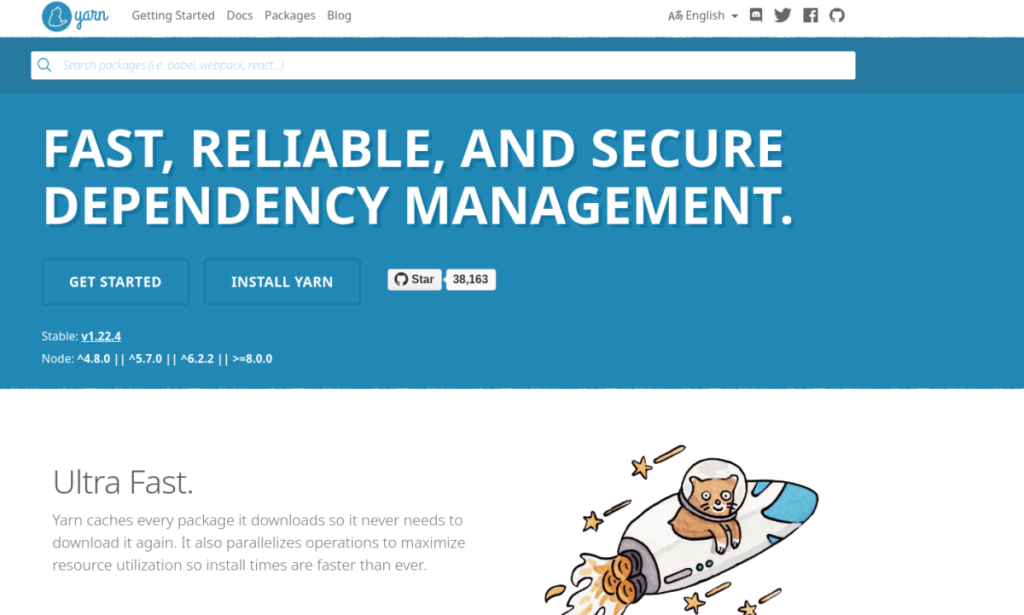
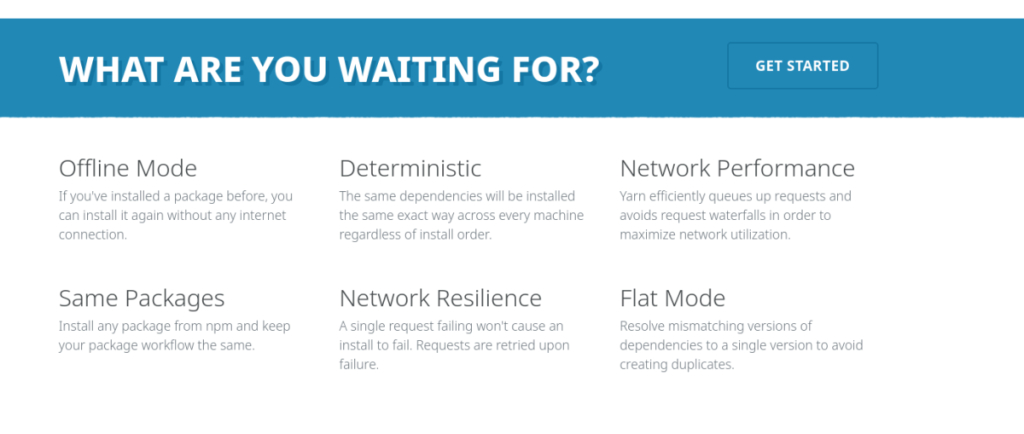



![Muat turun FlightGear Flight Simulator Secara Percuma [Selamat mencuba] Muat turun FlightGear Flight Simulator Secara Percuma [Selamat mencuba]](https://tips.webtech360.com/resources8/r252/image-7634-0829093738400.jpg)




